Время на прочтение: 7 минут(ы)
Здравствуйте уважаемые читатели! В одной из своих статей («Установка WordPress. Выбор хостинга») я уже рассказывал о теме для WordPress Root.
Сегодня я хочу более подробно рассказать о теме (шаблоне). Сразу хочу сказать, что эта тема платная, но она стоит своих денег, дочитайте до конца, и вы в этом убедитесь.
Тема создана русскоязычными разработчиками компании WPShop.
Root — самая экологичная тема WP
Адаптивная, SEO оптимизированная, с микроразметкой, валидная, со смайликами, слайдером, спойлерами, кастомными виджетами, расширенным форматированием, гибкими настройками внешнего вида, встроенной рекламой, без тяжелых фреймворков, интеграция с соц. сетями.
Микроразметка – это разметка страницы сайта с дополнительными тегами и атрибутами, которая помогает поисковикам более четко понимать содержание страниц интернет-ресурса. А это, в свою очередь, позволяет более корректно отображать контент в поисковой выдаче.
О теме читайте на сайте разработчика.
НЕ НУЖНО ОСОБО НАСТРАИВАТЬ — УСТАНОВИТЕ И НАЧИНАЙТЕ ПИСАТЬ СТАТЬИ
Тема предназначена для инфоблогов или инфопроектов, связанных с созданием контента и заточена на зарабатывание на рекламе (например, на контекстной рекламе)
Тема CEO оптимизирована, имеется встроенная микроразметка.
Демо-сайты на теме Root

Тема адаптирована для всех устройств. Качественный просмотр на любом мобильном устройстве.
Качественно отображается как на маленьких, так и на больших экранах монитора.
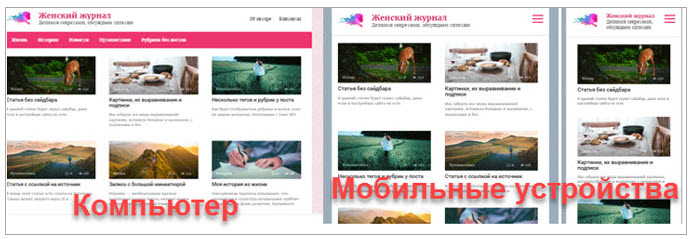
Оптимизация под поисковые системы (SЕО)
Правильность размещения H1 на стартовой странице
Правильность размещения заголовков
Правильное позиционирование сайдбара в коде
Размещение описания категорий без дублей
Удаление рекурсивных ссылок
Запрет на индексацию ссылок
Поддержка плагина для SЕО — Yoast
Вывод статей
В теме имеется три вида вывода статей:
Одна запись большая

Одна запись маленькая
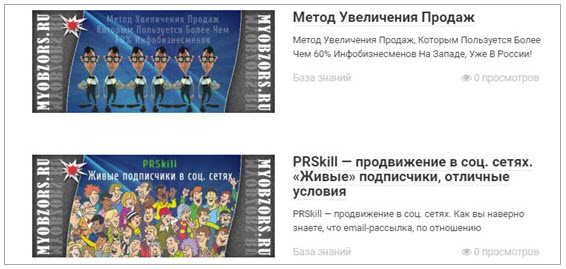
Небольшие карточки (2 или 3 в строке)
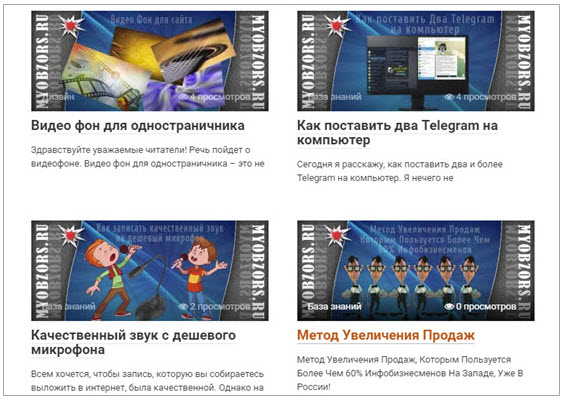
Настройки
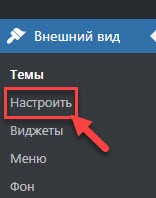 Чтобы попасть в настройки темы, в левом меню Консоли блога, выберите Внешний вид – Настроить.
Чтобы попасть в настройки темы, в левом меню Консоли блога, выберите Внешний вид – Настроить.
Вы увидите несколько «разделов» настроек. В каждом «разделе», есть свои «подразделы».
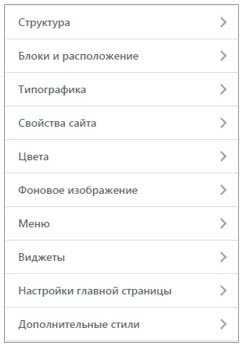
Структура
Это первый, самый верхний «раздел» настроек, кликните по стрелке справа, чтобы попасть во внутрь этого «раздела».
Шапки
Кликните по этому пункту. Как видно из скриншота, можно настроить отступы, сверху и снизу.
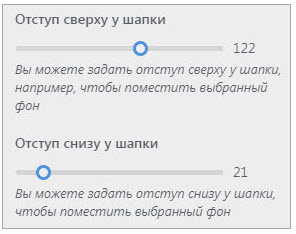
Можно сделать шапку на всю ширину экрана, можно сделать фиксированную шапку.
Блоки и расположение
Внутри этого «раздела», тоже много «разделов».
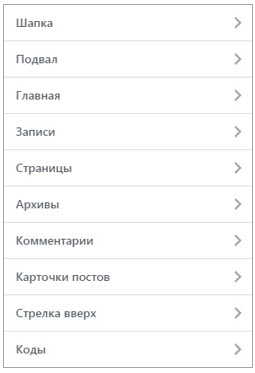
Шапка
Можете поставить логотип, нажав Выбрать изображение.
Можно скрыть заголовок и описание в шапке.
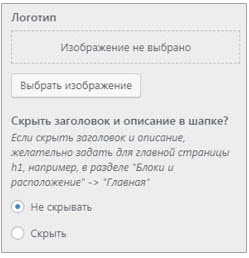
Подвал
Здесь я прописал код счетчика LiveInternet, а копирайт стоит по умолчанию.
Также можно прописать какой-то текст в копирайте. Это поле понимает HTML-теги.
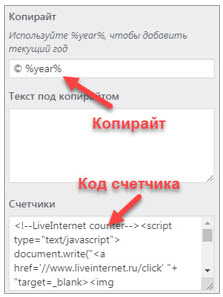
Главная
Здесь настраивается вывод статей (три вида вывода статей), об этом я писал вначале. У меня стоит Одна запись большая.
Сайдбар – у меня стоит Справа, можно поставить Слева или без сайдбара (Не показывать).
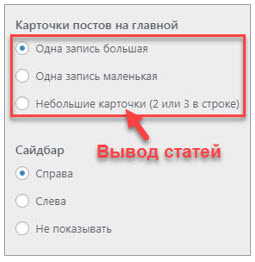
Можно вывести Заголовок H1 и Описание сверху, под меню или после постов.
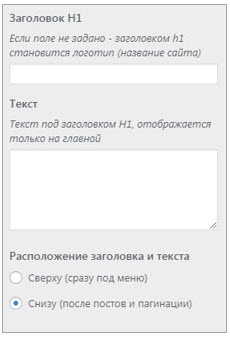
Записи
Настроек много, нужно всего лишь включить или отключить ту или иную настройку.
У меня все по умолчанию, за исключением трех пунктов.
Отключил показ комментариев, тегов и количество просмотров.
Количество похожих записей я поставил 6.
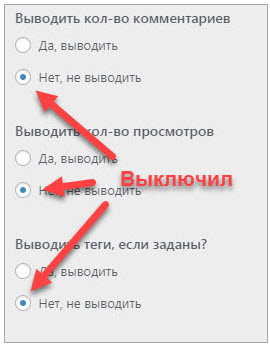
Больше ничего не трогал, только в «разделе» Коды, прописал код Яндекс метрики.
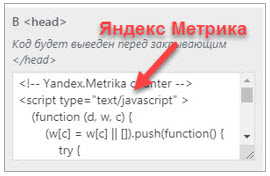
Страницы
Здесь можно сделать отдельные настройки для страниц. Здесь я советую отключить Похожие записи, на страницах они не нужны.
Для этого в строке Количество похожих записей просто поставьте 0.
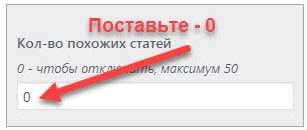
Карточки постов
Здесь настраиваются карточки постов на Главной. Вы можете вывести Тег заголовка в H2 или div.
Также можно вывести, дату, автора, рубрику, отрывок, кол-во просмотров и т.д. — настраивайте, как вам удобно.
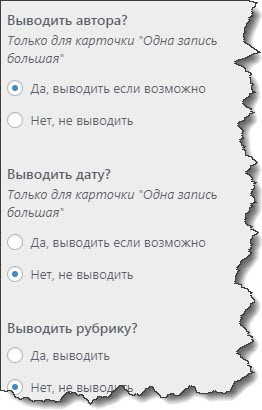
Стрелка вверх
Настроек стрелки вверх, больше, чем настроек шрифтов.
Можно выбрать Ширину, Высоту, Цвет стрелки. Можно выбрать иконку стрелки – одним словом, посмотрите и настройте по своему усмотрению.
Типографика
Здесь можно настроить Основной шрифт, Шрифт заголовков. Шрифтов немного, но все они подобраны со знанием дела.
Также настраивается промежуточный интервал.
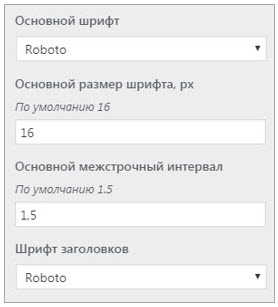
Свойства сайта
Здесь можно прописать Название сайта и Краткое описание
Однако, если вы не хотите, чтобы Название сайта и Описание сайта отображались в Шапке, нужно перейти в «раздел» Блоки и расположение – Шапка и в пункте Скрыть заголовок и описание в шапке? – поставить Скрыть
Еще здесь я поставил значок сайта.
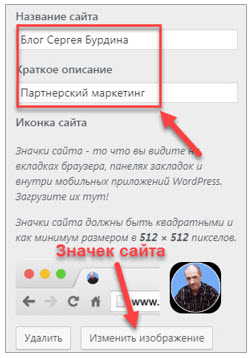
Цвета
Здесь особо говорить нечего, я не стал ничего трогать, так как все настроено профессионально и меня все устраивает.
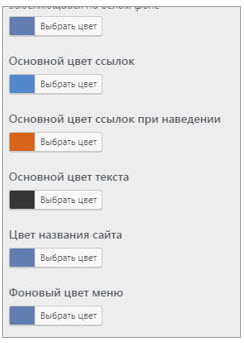
Фоновое изображение
В этом «разделе» можно полностью изменить дизайн своего блога. Я поставил свое фоновое изображение
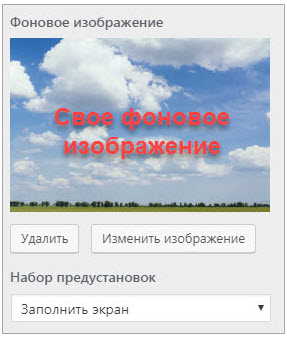
Можно выбрать из готовых решений, которые есть в настройках.
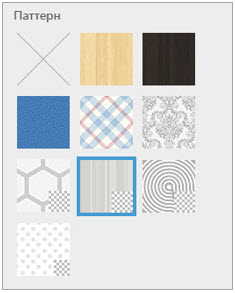
Поставил свой рисунок на шапку блога, но перед этим я отключил показ Название и Описание блога (см. выше).
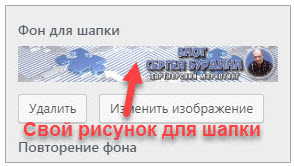
Меню
Имеется 3 меню:
В шапке сайта
Под шапкой
В подвале
Для каждого меню можно сделать свои настройки. Перейдите Настройки – Меню
Можно сделать на всю ширину экрана, можно сделать фиксированное меню.

Еще я поставил Меню в Подвал блога и под Шапкой.

Виджеты
В теме есть два виджета, которые принадлежат именно этой теме. Первый виджет, это виджет Вывод статей
Можно выводить статьи с сортировкой:
- Случайно
- По просмотрам
- По комментариям
- Новые сверху
Можно выводить по ID (указать ID через запятую)
Можно указать сколько статей выводить
Есть вывод статей Обычный, есть Компактный
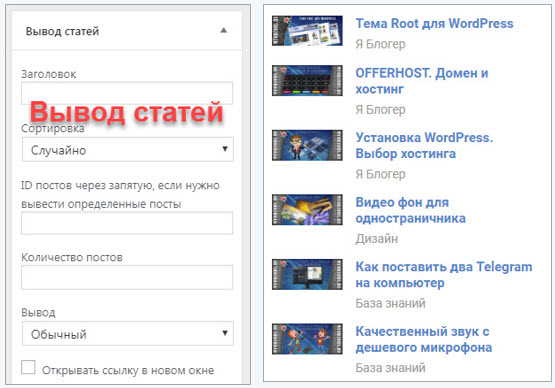
Второй виджет, это ТОП комментаторов.
Как вы наверно знаете, этот виджет предназначен для стимулирования пользователей писать комментарии на сайте.
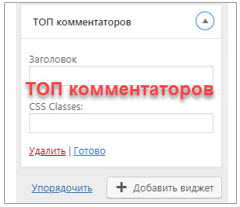
Пользоваться этими виджетами или нет, решать вам
САЙТ ЛЕГКО НАСТРОИТЬ ПОД СЕБЯ И СДЕЛАТЬ УНИКАЛЬНЫМ ЗА 5 МИНУТ
Рекламные блоки
Рассмотрим рекламные блоки темы Root. Перейдите Внешний вид – Реклама
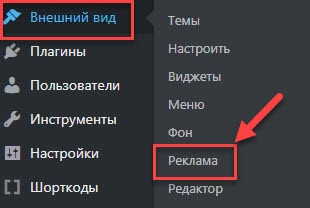
Вы сразу заметите, что есть настройки для компьютера и есть настройки для мобильных устройств.
Имеется 6 рекламных позиций.
Рекламу можно настроить для каждого блока, например, на определенный период времени.
Где будет выводится реклама, например, После шапки или Перед статьей.
Выводить на Главной, в Записях или на Cтранице.
Можно выводить после каких-то абзацев.
Я считаю настроек достаточно.
Подробнее о рекламных блоках можете почитать а статье «Как поставить рекламу в любое место на блоге в 2 клика»
Другие настройки
Откройте любую запить (Редактировать). В верхнем меню редактирования вы увидите новые «фишки», которые добавила тема Root
1 – Вывод заметок
2 – Спойлер
3 – Замаскировать ссылку
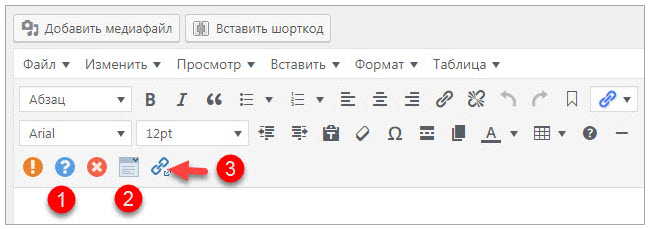
Прокрутите страницу вниз, и вы увидите еще Настройки
Здесь огромное количество настроек, вот некоторые из них
Источник – можно указать ссылку на источник
Спрятать ссылку – можно скрыть ссылку на источник
Спрятать сайдбар – не показывать на этой странице сайдбар
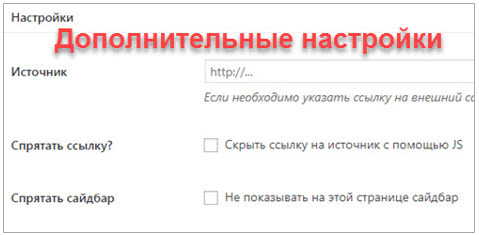
В правой колонке есть еще одна интересная настройка, Большая миниатюра. На странице, миниатюра будет отображаться на всю ширину сайта.
Помните, если вам нужна эта функция, то размер миниатюры должен быть 1170×500

Эта тема хорошо подойдет новичку, потому что, она уже практически настроена.
SEO, микроразметка, настройки виджетов, настройки заголовков и т.д. – все это в теме настроено.
Если вам нужна быстрая настройка из Консоли WordPress, техническая поддержка, неограниченная лицензия, то эта тема для вас.
После оплаты, вы получаете:
Пожизненная поддержка
Неограниченные обновления
Документация по теме
Перейдите в Консоль блога, выберите Настройки — Root
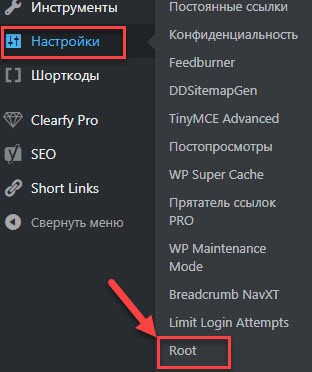
Теперь кликните по ссылке Документация по теме, вопросы и ответы.

И если у вас остались вопросы, то возможно вы здесь найдете ответы.
Но в любом случае почитайте Инструкцию и вы узнаете много полезного.
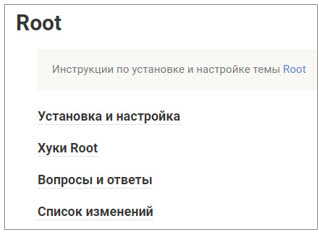
Есть готовое решение для страницы Контакты, шоркод найдете в Инструкции, там же найдете шоркод для страницы Карта сайта и как я списал выше, найдете еще много интересного.
Как вы наверно поняли, страницу Контакты и Карта сайта можно сделать без плагинов, все есть в теме.
СМОТРИТЕ ВИДЕО
Сколько стоит тема
Перейдите по ССЫЛКЕ и выберите тариф

Перейдите по ССЫЛКЕ и получите ПРОМОКОД

Магазин премиум тем и плагинов для WordPress
Clearfy Pro — мощный плагин для WordPress
+49 пунктов по улучшению вашего сайта, SEO подготовка сайта, удаление дублей страниц, очистка кода от мусора, правильные редиректы, дополнительная защита и другое...My Popup — всплывающие окна
Плагин для эффективного привлечения новых подписчиков, размещения рекламы, уведомлений
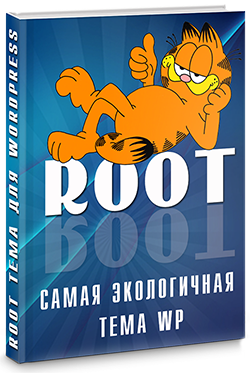 Также вы можете скачать книгу Также вы можете скачать книгу «Root — самая экологичная тема WP»
Также вы можете скачать книгу Также вы можете скачать книгу «Root — самая экологичная тема WP»
С уважением, Сергей Бурдин

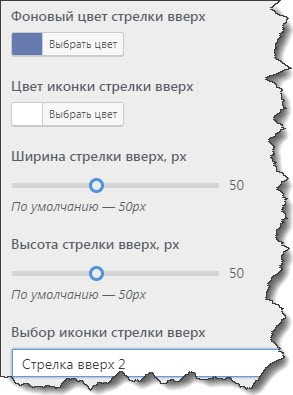










Возможно ли в теме Root установить и отобразить логотипы 2 и более счетчиков? Один вставляется, куда другие?
Если вопрос актуален пишите в личку...